PdaNet biedt u de mogelijkheid tether uw computer aan te sluiten op de internetverbinding van uw telefoon met uw USB-kabel, en het is heel eenvoudig in te stellen.
Proberen om een WiFi-hotspot te vinden om verbinding te maken met uw laptop of netbook kan soms nogal een missie zijn. Met PdaNet kunt u er echter voor zorgen dat uw computer altijd verbonden blijft - met behulp van uw Android-telefoon. U hoeft alleen de desktopclient op uw pc te downloaden en te installeren en volg de instructies op het scherm. Houd er rekening mee dat u stuurprogramma's moet downloaden als PdaNet uw apparaat niet herkent.
Nadat u klaar bent, installeert u de PdaNet mobiele client op uw Android. Verbind vervolgens uw Android-telefoon met behulp van de USB-kabel, en uw computer moet de gegevensverbinding van uw telefoon opnemen en daaroverheen kunnen meeliften. Er verschijnt een pictogram in uw systeemvak waarin u wordt geïnformeerd over de verbindingsstatus. Hier kunt u de instellingen in PdaNet wijzigen, waaronder automatisch verbinden wanneer de kabel is aangesloten, het netwerkpictogram tonen wanneer verbonden en met behulp van Google DNS.
Ik wil erop wijzen dat het verbinden van de verbinding van uw telefoon op de manier die PdaNet toestaat door veel netwerkexploitanten wordt afgekeurd. Dus als u een contract hebt, moet u de servicevoorwaarden echt controleren voordat u doorgaat met het gebruik van de app, zodat u kunt voorkomen dat u in contact komt met uw provider bij heet water.
Alles in PdaNet biedt echter een eenvoudige en betrouwbare manier om uw computer via de verbinding van uw telefoon met het internet te verbinden.
Wijzigingen- Verbetert de prestaties en lost meerdere op verbindingsproblemen. Nu kunt u Tether-gebruik verbergen.
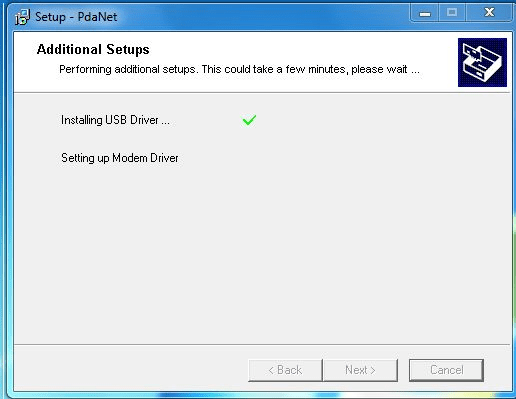
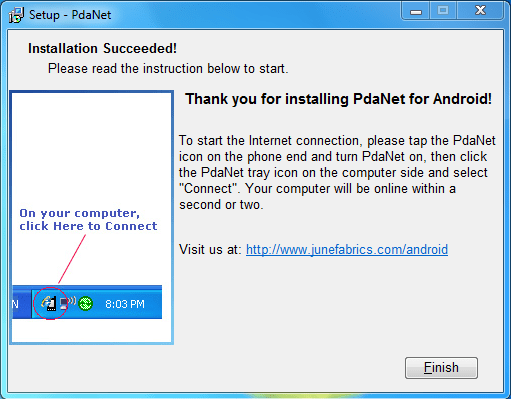
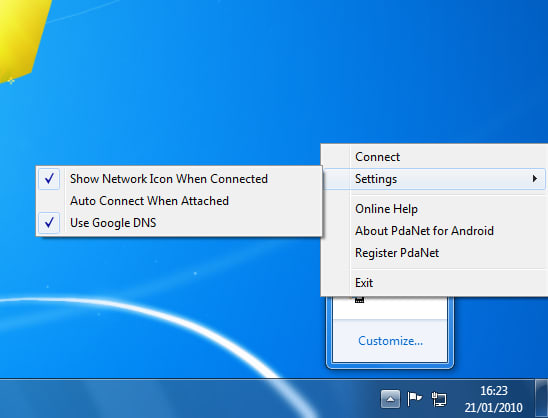
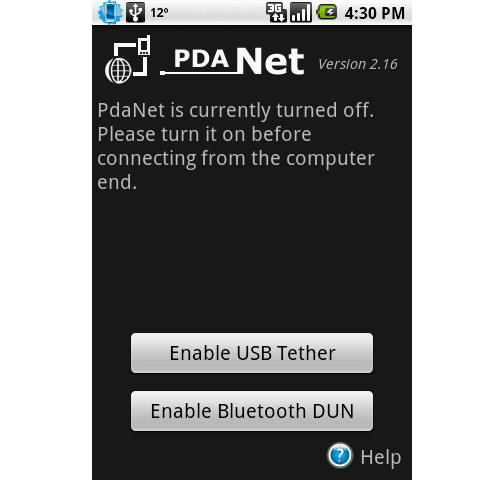
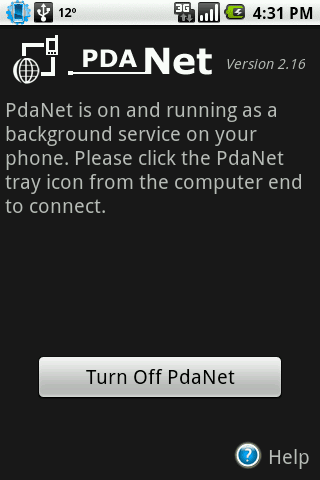

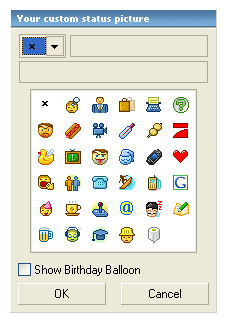
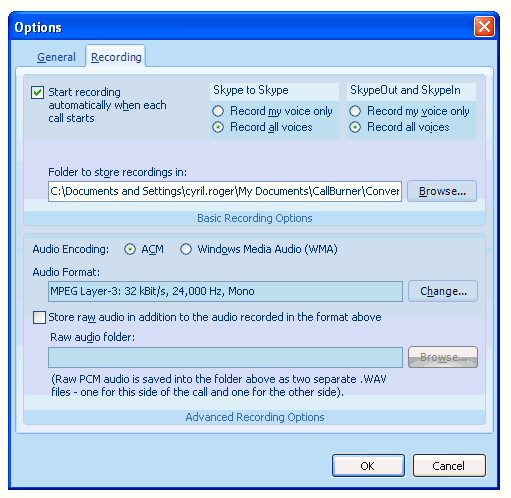
1 Commentaar
امین 20 May 20
واسه من اصلا نصب نمیشه راهنمایی کنید